
Informations relatives au produit / Utilisation du Bluetooth Photo Printer Adapter
 | Assurez-vous que le Bluetooth Photo Print Adapter est connecté au combiné multifonction et que les paramètres Bluetooth ont été effectués. Pour plus de détails sur la connexion du Bluetooth Photo Print Adapter, reportez-vous à la section Connexion et déconnexion du Bluetooth Photo Printer Adapter. Pour définir les paramètres Bluetooth, reportez-vous à la section Paramètres du module Bluetooth. |
 | Appuyez sur la touche Configuration. |
 | Sélectionnez Config. image impr. directe. |
 |
 |
| 1. Sélectionnez Config. image impr. directe. |
| 2. Appuyez sur la touche OK. |
| Remarque pour les utilisateurs du profil de poussée de l'objet : |
|
 |
Sélectionnez l'option d'impression nécessaire à l'aide des touches  / / et modifiez l'élément du paramètre à l'aide des touches et modifiez l'élément du paramètre à l'aide des touches  / / . .
|
 |
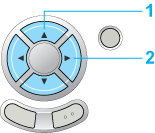 |
| 1. Sélectionnez l'option d'impression. |
| 2. Modifiez l'élément du paramètre. |
|
Élément du menu |
Élément du paramètre |
Description |
|
Type de papier |
Ordinaire, Premium Glacé *, Photo glacé, Semi-glacé, Mat, PQIJ, Papier photo, Blanc brillant, Transfert, Autocollants photo |
|
|
Taille papier |
A4, 10 x 15 cm (4 x 6")*, A6 |
|
|
Disposition |
Sans marges* |
Impression sans marges |
|
Avec marges |
Impression avec une marge de 3 mm en haut, en bas et sur les deux bords du papier |
|
|
Moitié sup. |
Impression sur la moitié supérieure du papier |
|
|
2 en 1, 4 en 1, 8 en 1, 20 en 1 |
Impression de plusieurs photos sur une même feuille : la taille des photos est ajustée automatiquement selon le nombre de photos à imprimer et la taille du papier. |
|
|
Autocollants 16 |
Impression de 16 autocollants sur une feuille d'autocollants photo |
|
|
[P.I.F.] |
Sélectionnez cette disposition lors de l'impression de photos avec PRINT Images Framer. |
|
|
Qualité |
Normale, Photo*, Photo supérieure |
|
|
Filtre |
Désactivé* |
N'imprime pas en ton bistre mais en couleur ou en échelle de gris |
|
Sépia |
Imprime en ton bistre |
|
|
Correc. auto. |
P.I.M.* |
Impression à l'aide de la fonction PRINT Image Matching. Si la photo ne contient pas de données P.I.M., essayez d'imprimer à l'aide de la fonction PhotoEnhance. |
|
PhotoEnhance |
Impression automatique de photos améliorées. L'impression prend plus de temps mais la qualité d'impression est meilleure. |
|
|
Exif |
Impression à l'aide de la fonction Exif Print. Vous obtenez ainsi des impressions de qualité supérieure. |
|
|
Aucun |
Impression sans correction automatique |
|
|
Petite image |
Activé |
Supprime le bruit numérique et améliore la résolution |
|
Désactivé* |
Ne supprime pas le bruit numérique et n'améliore pas la résolution |
|
|
Luminosité |
Très clair |
Rend les impressions très claires |
|
Plus clair |
Rend les impressions légèrement plus claires |
|
|
Standard* |
Aucun réglage |
|
|
Plus foncé |
Rend les impressions légèrement plus foncées |
|
|
Très foncé |
Rend les impressions très foncées. |
|
|
Contraste |
Très élevé |
Rend le contraste des impressions très important |
|
Élevé |
Rend le contraste des impressions légèrement plus important |
|
|
Standard* |
Aucun réglage |
|
|
Contours |
Très net |
Rend les contours des objets très nets |
|
Plus net |
Rend les contours des objets légèrement plus nets |
|
|
Standard* |
Aucun réglage |
|
|
Plus doux |
Rend les contours des objets légèrement plus doux |
|
|
Très doux |
Rend les contours des objets très doux |
|
|
Saturation |
Saturation beaucoup plus importante |
Rend les impressions très vives. |
|
Saturation plus importante |
Rend les impressions légèrement plus vives |
|
|
Saturation standard |
Aucun réglage |
|
|
Saturation moins importante |
Rend les impressions légèrement plus ternes |
|
|
Saturation beaucoup moins importante |
Rend les impressions très ternes |
|
|
Date Impression de la date à laquelle la photo a été prise |
Aucune* |
N'imprime aucune information relative à la date |
|
aaaa.mm.jj |
par exemple, 2003. 05. 18 |
|
|
mmm.jj.aaaa |
par exemple, Oct. 18. 2003 |
|
|
jj.mmm.aaaa |
par exemple, 18. Oct. 2003 |
|
| * Indique les paramètres par défaut |
Les éléments de menu et les paramètres par défaut disponibles varient selon le profil utilisé.
| Remarque : |
|
 | Vérifiez les paramètres et appuyez sur la touche OK. L'écran LCD affiche de nouveau le menu Configurer. |
 | Imprimez les données à partir du périphérique compatible avec la norme Bluetooth. |
| Remarque : |
|
Pour plus d'informations sur l'impression à partir d'appareils photo numériques, de caméras vidéo numériques, d'assistants numériques personnels, d'ordinateurs personnels nomades et d'autres périphériques exploitant la technologie sans fil Bluetooth, reportez-vous à la documentation du périphérique et du combiné multifonction.
 Précédent |
 Suivant |